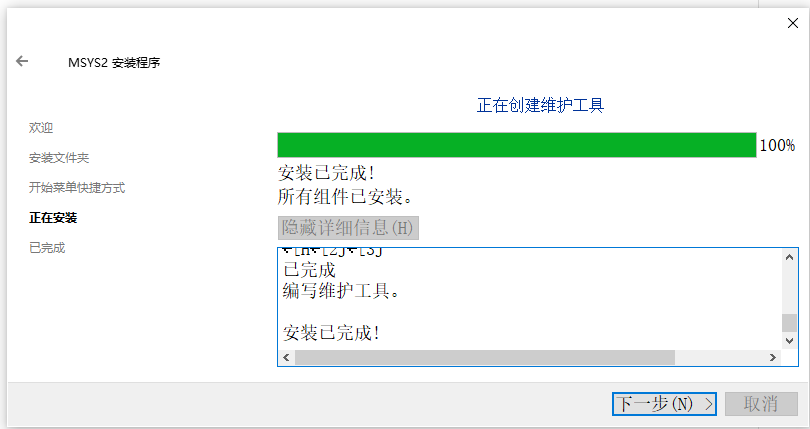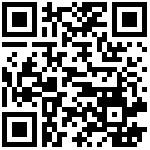《小白学编程2024寒假特惠季》已经开课了,第一讲是计算机历史虚拟游,大家不需要动手操作。从第二讲开始,每一节课都会有很多的动手实践。因此,大家一定要准备好试验环境,这样才可以与老师和其他同学一起进入到代码的世界。
请大家在第二讲上课前做好以下环境准备工作,执行安装步骤时需要先连接互联网(可能需要 VPN)。
我们默认支持的试验环境是幽兰代码本(https://www.nanocode.cn/#/yl/index)。
对于目前没有幽兰代码本的同学,可以尝试使用:
- 安装 Windows 10/11 操作系统的PC
- 苹果公司的 MacBook
一. 使用幽兰代码本
因为幽兰代码本已经提前预装好开发环境,所以使用幽兰代码本的同学不需要任何准备工作(这也是推荐大家使用幽兰本的原因)。
二. 在 Windows下搭建环境
MSYS2(Minimal SYStem 2)是一个为 Windows 提供 GNU 和类 Unix 工具的编译环境,它基于 Cygwin,并且旨在提供一个精简的 bash shell、自动包管理器和编译器工具链。
使用 Windows 的同学可以按照下面的操作步骤安装。
首先点击下载安装包 msys2-x86_64-20240113.exe;
下载完成后双击运行安装包,如下图所示(在 Windows 11 中,系统可能阻止其运行,这时点击详细信息,就会出现“继续运行”按钮):
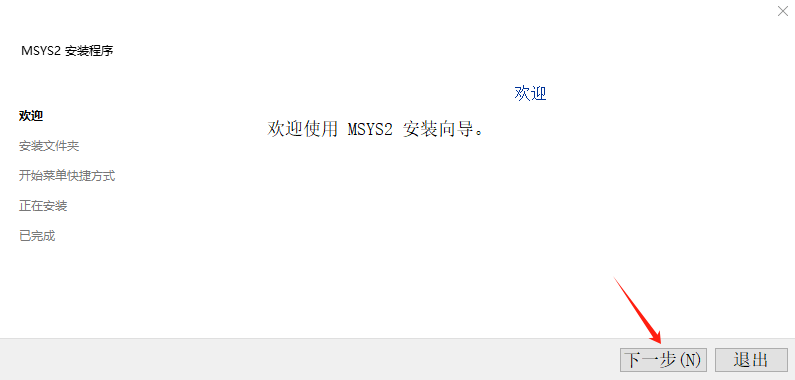
一路点击下一步即可。出现下图所示信息,MSYS2 安装完成。
- 现在 MSYS2 已准备就绪,UCRT64 环境的终端将自动启动,如下图所示:
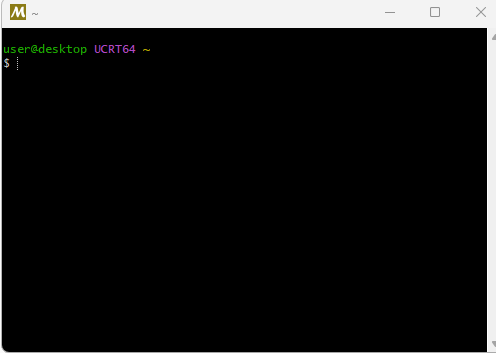
关闭后要重新启动的话,到开始里找到 MSYS2 UCRT64。
- 安装 mingw-w64 GCC 等依赖。在前面打开的 MSYS2 UCRT64 里面,输入下面命令安装
pacman -S mingw-w64-ucrt-x86_64-gcc vim cmake gdb终端窗口将显示如下输出:
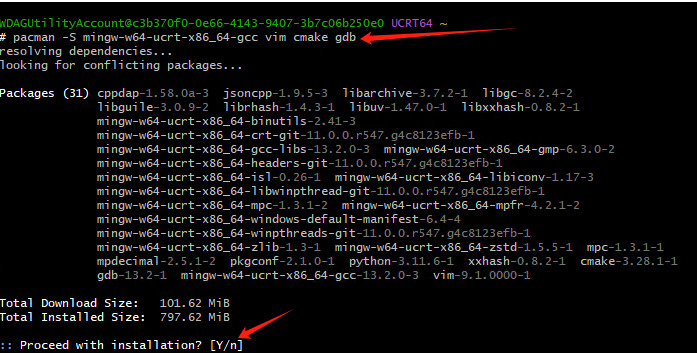
输入 y,并按“Enter”继续。稍等片刻,出现类似下面的信息,我们的 Windows 环境搭建就完成啦!

小提示:可以创建桌面链接
点击 Windows 开始,在最近添加中找到 MSYS2 UCRT64,右击选择更多,然后点打开文件位置,如下图所示:
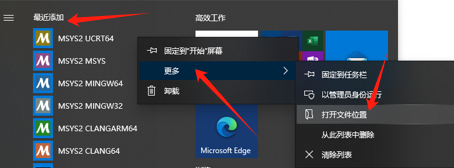
再次点击 MSYS2 UCRT64,选择发送到,然后再选择桌面快捷方式,如下图所示,以后我们就可以在桌面快速找到它了,以后老师上课时候我们就用这个软件。
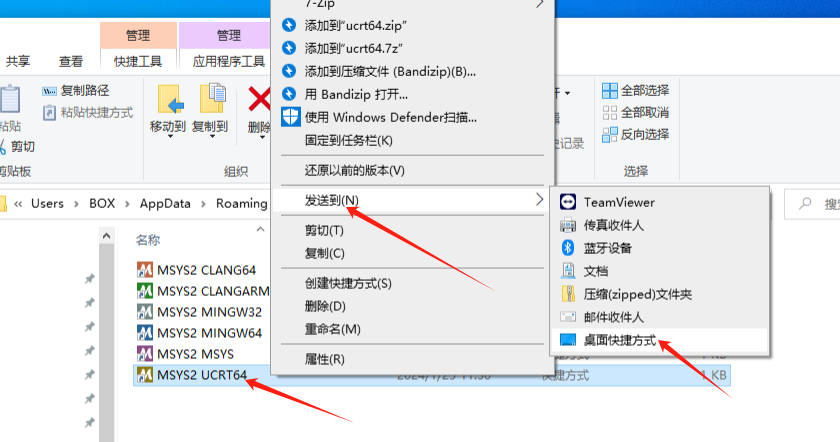
三. 在 Mac OS 下搭建环境
Homebrew 是 MacOS(或 Linux)的软件包管理器,通过它,我们可以方便地对 Mac 上的各种应用软件进行管理,例如:安装、更新、查看、搜索、卸载等。
- 使用科大源安装 Homebrew。首先在 Mac 中搜索终端打开终端(Terminal),然后输入下面命令设置环境变量:
export HOMEBREW_BREW_GIT_REMOTE="https://mirrors.ustc.edu.cn/brew.git"
export HOMEBREW_CORE_GIT_REMOTE="https://mirrors.ustc.edu.cn/homebrew-core.git"
export HOMEBREW_BOTTLE_DOMAIN="https://mirrors.ustc.edu.cn/homebrew-bottles"
export HOMEBREW_API_DOMAIN="https://mirrors.ustc.edu.cn/homebrew-bottles/api"之后在命令行终端中输入下面命令, 安装 Homebrew 脚本:
/bin/bash -c "$(curl -fsSL https://github.com/Homebrew/install/raw/HEAD/install.sh)"备注
初次安装 Homebrew 时,如果无法成功下载上面的安装脚本, 可以使用下面中科大提供的安装脚本文件:
/bin/bash -c "$(curl -fsSL https://mirrors.ustc.edu.cn/misc/brew-install.sh)"- 输入下面命令,安装 gcc 等依赖。
brew install gcc g++ cmake vim gdb最后编辑:沈根成 更新时间:2024-01-26 13:20